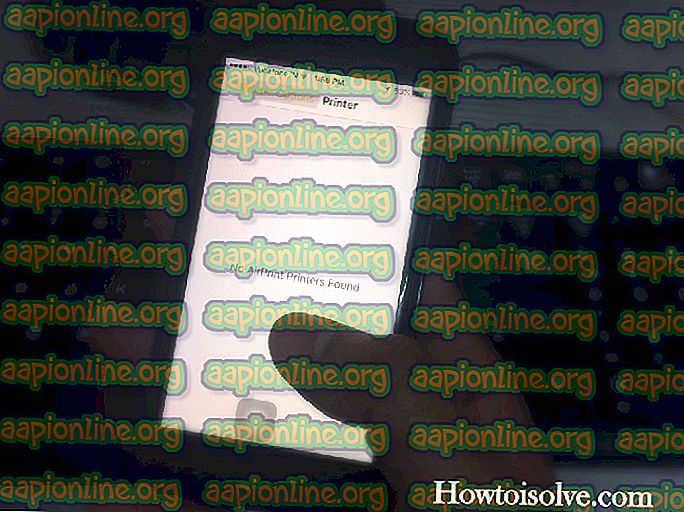Cara Memperbaiki Kesalahan 0x8e5e0247 di Windows
Beberapa pengguna Windows telah mencapai dengan pertanyaan setelah melihat kode kesalahan 0x8e5e0247 saat melakukan berbagai tindakan. Dalam kebanyakan kasus yang kami perhatikan, kode kesalahan terjadi ketika pengguna mencoba menggunakan fungsi Pembaruan Windows atau ketika mereka mencoba menggunakan salah satu utilitas pemecahan masalah bawaan. Meskipun masalah ini tidak eksklusif untuk versi Windows tertentu, masalah ini paling sering dilaporkan terjadi pada Windows 7.

Apa yang menyebabkan kesalahan 0x8e5e0247?
Kami menyelidiki masalah khusus ini dengan melihat berbagai laporan pengguna dan strategi perbaikan yang paling umum digunakan untuk memperbaiki kode kesalahan khusus ini. Ternyata, ada beberapa penyebab yang berpotensi menyebabkan pesan kesalahan ini:
- Driver Intel RST sudah usang - Penyebab paling umum untuk masalah ini adalah Rapid Storage Driver yang sudah usang yang tidak mampu menangani ukuran penyimpanan yang ada pada konfigurasi sistem. Ini biasanya terjadi tepat setelah pengguna meningkatkan ke disk penyimpanan baru. Dalam hal ini, Anda harus dapat menyelesaikan masalah dengan memperbarui Driver Teknologi Penyimpanan Cepat Intel ke yang terbaru.
- Intel Matrix Storage bertentangan dengan driver yang sama - Utilitas ini diketahui memicu kesalahan khusus ini dalam kasus di mana pengguna juga telah menginstal driver khusus atau Generik yang membawa fungsi yang sama. Jika skenario ini berlaku untuk situasi Anda, Anda harus dapat menyelesaikan masalah dengan menghapus instalan utilitas Intel Matrix Storage.
- Korupsi file sistem - Kemungkinan penyebab lain yang akan memicu kesalahan 0x8e5e0247 adalah korupsi file sistem. Ada contoh yang dikonfirmasi di mana kode kesalahan khusus ini diselesaikan setelah pengguna yang terkena mengidentifikasi & memperbaiki item yang rusak dengan utilitas seperti SFC atau DISM. Jika korupsi lebih parah, instalasi perbaikan harus menjadi metode yang disukai.
Jika salah satu skenario di atas berlaku untuk jenis masalah Anda, artikel ini akan memberi Anda beberapa strategi pemecahan masalah yang berbeda. Di bawah, Anda akan menemukan beberapa metode yang berhasil digunakan oleh pengguna lain dalam situasi yang sama untuk menyelesaikan kode kesalahan 0x8e5e0247 .
Jika Anda ingin tetap seefisien mungkin, kami sarankan Anda untuk mengikuti potensi perbaikan di bawah ini karena kami memesannya dengan efisiensi dan tingkat keparahan. Anda akhirnya harus menemukan metode yang akan memungkinkan Anda untuk memperbaiki masalah terlepas dari penyebabnya.
Mari kita mulai!
Metode 1: Memperbarui Teknologi Intel Rapid Storage
Jika Anda mulai menerima pesan kesalahan ini setelah memutakhirkan konfigurasi PC Anda dengan HDD atau SDD baru, kemungkinan masalahnya terjadi karena driver Intel Rapid Storage Technology lama yang tidak tahu cara bekerja dengan ukuran drive Anda saat ini.
Jika skenario ini berlaku, Anda harus dapat menyelesaikan masalah dengan memperbarui versi driver Teknologi Penyimpanan Cepat Intel Anda ke yang terbaru menggunakan saluran resmi. Pengguna serupa yang berjuang untuk menyelesaikan pesan kesalahan yang sama telah melaporkan bahwa mereka berhasil memperbaiki masalah tanpa batas setelah mengikuti petunjuk di bawah ini.
Inilah yang perlu Anda lakukan untuk memperbarui driver Teknologi Intel Rapid Storage:
- Kunjungi tautan ini (di sini ) dan klik pada versi terbaru dari Intel Rapid Storage Technology (Intel RST) driver.
- Setelah Anda tiba di layar berikutnya, lihat di bagian kiri layar dan unduh SetupRS T yang dapat dieksekusi.

- Selanjutnya, setujui ToS dan tunggu hingga unduhan selesai.
- Setelah penginstalan penginstalan diunduh, klik dua kali di atasnya dan ikuti petunjuk di layar untuk menyelesaikan penginstalan versi terbaru driver Intel RST.
- Ketika instalasi selesai, restart komputer Anda secara manual jika Anda tidak diminta untuk melakukannya.
- Setelah urutan startup berikutnya selesai, ulangi tindakan yang sebelumnya memicu kode kesalahan 0x8e5e0247 dan lihat apakah masalah telah diselesaikan.
Jika Anda melihat masalah yang sama masih terjadi, pindah ke metode berikutnya di bawah ini.
Metode 2: Menghapus Instalasi Intel Matrix Storage
Ternyata jika Anda menggunakan Intel Matrix Storage tetapi Anda juga telah menginstal driver Intel Rapid Storage (atau yang setara dengan AMD) kemungkinan Anda melihat kode kesalahan 0x8e5e0247 karena konflik antara dua driver yang pada dasarnya melakukan hal yang sama.
Dalam hal ini, Anda harus dapat menyelesaikan masalah dengan menggunakan utilitas Program dan Fitur untuk menghapus instalasi utilitas Intel Matrix Storage. Beberapa pengguna yang mengalami masalah yang sama melaporkan bahwa kode kesalahan tidak lagi muncul setelah mengikuti petunjuk di bawah ini dan menyalakan kembali komputer mereka.
Inilah yang perlu Anda lakukan:
- Tekan tombol Windows + R untuk membuka kotak dialog Run . Kemudian, ketik "appwiz.cpl" dan tekan Enter untuk membuka utilitas Program dan Fitur .

- Setelah Anda berada di dalam layar Program dan Fitur, gulir ke bawah daftar aplikasi yang diinstal dan temukan Intel Matrix Storage. Ketika Anda melihatnya, klik kanan padanya dan pilih Uninstall dari menu konteks.

- Ikuti petunjuk di layar untuk menyelesaikan penghapusan instalasi, lalu nyalakan kembali komputer Anda.
- Pada urutan startup berikutnya, lihat apakah masalah telah diatasi dengan mengulangi tindakan yang sebelumnya memicu kesalahan.
Jika Anda masih melihat kode kesalahan 0x8e5e0247, pindah ke metode berikutnya di bawah ini.
Metode 3: Melakukan pemindaian SFC dan DISM
Skenario potensial lainnya dengan potensi untuk menghasilkan kode kesalahan 0x8e5e0247 adalah beberapa jenis file sistem korupsi yang menghambat fungsi Pembaruan Windows atau Pemecah Masalah Windows. Jika hal ini berlaku, Anda harus dapat menyelesaikan masalah dengan memperbaiki korupsi dengan utilitas seperti DISM (Deployment Image Servis and Management) atau SFC (System File Checker) .
Kedua utilitas ini pada akhirnya akan memperbaiki file sistem yang rusak, tetapi mereka melakukannya dengan cara yang berbeda. SFC menggunakan cache lokal untuk mengganti file yang rusak dengan opsi sehat sementara DISM menggunakan Pembaruan Windows untuk mengunduh salinan baru.
Jika Anda menduga bahwa file sistem korupsi mungkin menyebabkan masalah, kami sarankan menjalankan kedua utilitas ini dalam urutan di bawah ini. Inilah yang perlu Anda lakukan untuk melakukan pemindaian SFC dan DISM:
- Tekan tombol Windows + R untuk membuka jendela Run . Kemudian, ketik 'cmd' dan tekan Ctrl + Shift + Enter untuk membuka Command Prompt yang lebih tinggi. Saat Anda melihat UAC (Kontrol Akun Pengguna), klik Ya untuk memberikan akses admin.

- Setelah Anda berhasil membuka Command Prompt yang ditinggikan, ketikkan perintah berikut dan tekan Enter untuk memulai pemindaian SFC:
sfc / scannow
Catatan: Menghentikan pemindaian ini di tengah-tengah ini dapat membahayakan file sistem Anda lebih lanjut, jadi jangan tutup jendela CMD atau matikan PC Anda secara tak terduga hingga pemindaian selesai. Ingatlah bahwa tergantung pada spesifikasi PC Anda dan ruang penyimpanan Anda, mungkin perlu beberapa jam.
- Ketika pemindaian SFC selesai, restart komputer Anda dan lihat apakah masalah teratasi setelah urutan startup berikutnya selesai.
- Jika Anda masih menemukan kode kesalahan 0x8e5e0247, ikuti langkah 1 lagi untuk membuka prompt CMD tinggi lainnya, tetapi kali ini ketik perintah di bawah ini untuk memulai pemindaian DISM:
DISM / Online / Cleanup-Image / RestoreHealth
Catatan: Ingatlah bahwa DISM memerlukan koneksi internet yang andal untuk mengunduh salinan file yang tercemar korupsi, jadi pastikan Anda menggunakan koneksi internet yang stabil.
- Setelah prosedur selesai, nyalakan kembali komputer Anda dan lihat apakah masalah teratasi pada startup sistem berikutnya.
Jika Anda masih menemukan kode kesalahan 0x8e5e0247, pindah ke metode terakhir di bawah ini.
Metode 4: Melakukan pemasangan perbaikan
Jika dua utilitas bawaan yang disajikan di atas tidak memungkinkan Anda untuk menyelesaikan kode kesalahan 0x8e5e0247, kemungkinan sistem Anda sedang berjuang dengan beberapa korupsi parah (mungkin mempengaruhi beberapa file OS penting).
Jika skenario ini berlaku, Anda harus dapat memperbaiki masalah dan menghindari instalasi yang bersih dengan melakukan instalasi perbaikan sebagai gantinya. Prosedur ini akan mengatur ulang semua komponen Windows termasuk mem-boot data. Tetapi hal baiknya tentang metode ini adalah ia akan membiarkan semua file pribadi Anda tetap utuh - Ini berarti bahwa aplikasi Anda, preferensi pengguna dan media (gambar, video, dokumen) tidak akan dihapus.
Jika Anda memutuskan untuk menginstal perbaikan, Anda dapat mengikuti instruksi di dalam artikel ini (di sini ).